تحديث 2024 أبريل: توقف عن تلقي رسائل الخطأ وإبطاء نظامك باستخدام أداة التحسين الخاصة بنا. احصل عليه الآن من الرابط التالي
- تحميل وتثبيت أداة الإصلاح هنا.
- دعها تفحص جهاز الكمبيوتر الخاص بك.
- الأداة بعد ذلك إصلاح جهاز الكمبيوتر الخاص بك.
ربما لاحظت المساعدة المنبثقة الصغيرة "العثور على جهاز جديد" عند توصيل جهاز USB. عادةً ما يتم تثبيت برامج تشغيل هذا الجهاز تلقائيًا وسيتم إعلامك إذا كانت ناجحة أو غير ناجحة. بالنسبة لأولئك الذين غالبًا ما يقومون بتوصيل وفصل أجهزة USB ، قد يكون هذا الإشعار مزعجًا بعض الشيء ولكن لحسن الحظ من السهل جدًا فصله.
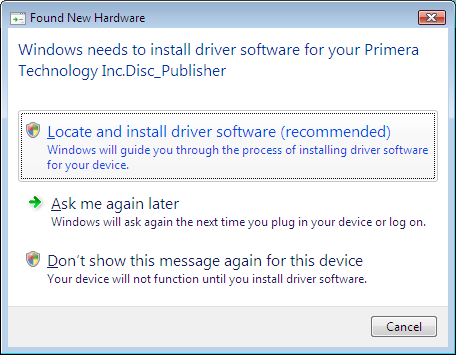
تستخدم أنظمة التشغيل Microsoft Windows التوصيل والتشغيل لاكتشاف الأجهزة الجديدة تلقائيًا. إذا كنت تريد أن لا يتعرف Windows على الأجهزة الجديدة عند توصيلها بجهاز الكمبيوتر الخاص بك ، فأنت بحاجة إلى تعطيل وظيفة التوصيل والتشغيل في نظام التشغيل الخاص بك. لحسن الحظ ، من السهل إجراء هذا التغيير ولا يتطلب الكثير من مهارات الكمبيوتر. ومع ذلك ، فمن المفيد إذا كنت تعرف أساسيات تجاوز الكمبيوتر.
تعطيل رسالة "تم العثور على جهاز جديد"
يتم تمكين هذه الرسالة افتراضيًا في نظام التشغيل Windows 10. تعرض معاينة للرسالة لكل جهاز متصل حديثًا. ومع ذلك ، هناك حالات قد يرغب فيها المستخدم في إيقاف تشغيله. تظهر هذه الرسالة أحيانًا في كل مرة يبدأ فيها المستخدم تشغيل الكمبيوتر ، أو تستمر في الظهور بسبب خلل في الأجهزة. لقد قدمنا عدة طرق يمكنك استخدامها لتعطيل هذا الجهاز المعيب أو تعطيله تعطيل تماما وظيفة المراسلة. يمكنك اختيار إحدى الطرق التالية الأنسب لموقفك.
استخدم "نهج المجموعة" لتعطيل رسالة "تم العثور على جهاز جديد".

- افتح محرر نهج المجموعة المحلي عن طريق كتابة الأمر "gpedit.msc" في قائمة ابدأ.
- في الجزء الأيمن ، انقر فوق السهم لفتح تكوين الكمبيوتر ، والقوالب الإدارية ، والنظام ، ثم انقر فوق تثبيت الجهاز.
- في المنطقة الموجودة على يمين تثبيت الجهاز ، انقر نقرًا مزدوجًا فوق الخيار "العثور على جهاز جديد" لتعطيله أثناء تثبيت الجهاز.
- لتنشيط النافذة المنبثقة وجدت جهازًا جديدًا ، قم بتنشيط مفتاح غير مهيأ أو معطل.
- لتعطيل النافذة المنبثقة "تم العثور على معدات جديدة" ، حدد مفتاح التبديل "ممكّن".
- انقر فوق "موافق" وأغلق محرر نهج المجموعة المحلي.
تحديث أبريل 2024:
يمكنك الآن منع مشاكل الكمبيوتر باستخدام هذه الأداة ، مثل حمايتك من فقدان الملفات والبرامج الضارة. بالإضافة إلى أنها طريقة رائعة لتحسين جهاز الكمبيوتر الخاص بك لتحقيق أقصى أداء. يعمل البرنامج على إصلاح الأخطاء الشائعة التي قد تحدث على أنظمة Windows بسهولة - لا حاجة لساعات من استكشاف الأخطاء وإصلاحها عندما يكون لديك الحل الأمثل في متناول يدك:
- الخطوة 1: تنزيل أداة إصلاح أجهزة الكمبيوتر ومحسنها (Windows 10 ، 8 ، 7 ، XP ، Vista - Microsoft Gold Certified).
- الخطوة 2: انقر فوق "بدء المسح الضوئي"للعثور على مشاكل تسجيل Windows التي قد تسبب مشاكل في الكمبيوتر.
- الخطوة 3: انقر فوق "إصلاح الكل"لإصلاح جميع القضايا.
استخدم محرر التسجيل لتعطيل تثبيت الأقراص القابلة للإزالة.

تعمل هذه الطريقة أيضًا على تعطيل رسالة "العثور على جهاز جديد" تمامًا باستخدام محرر التسجيل. إذا لم يكن لدى نظامك محرر نهج مجموعة محلي ، يمكنك استخدام هذه الطريقة لتحقيق نفس الهدف. على عكس الطرق الأخرى ، يعد هذا تقنيًا بعض الشيء ويتطلب إجراءات إضافية من المستخدمين. يجب على المستخدم إنشاء مفتاح / قيمة للإعدادات المحددة التي يريد تغييرها. لتعطيل هذه الرسالة ، اتبع الخطوات التالية:
- اضغط في نفس الوقت على مفتاحي Windows + R لفتح مربع الحوار "Run". في مربع الحوار "تشغيل" ، اكتب regedit واضغط على Enter لفتح محرر التسجيل. عندما يُطلب منك إدارة حسابات المستخدمين (UAC) ، انقر فوق "نعم".
- في الجزء الأيمن من محرر التسجيل ، انتقل إلى الموقع التالي:
- HKEY_LOCAL_MACHINE \ البرامج \ السياسات \ Microsoft \ Windows \ تثبيت الجهاز \ الإعدادات
- الآن قم بإنشاء قيمة جديدة عن طريق النقر بزر الماوس الأيمن في أي مكان على الجانب الأيمن وتحديد "إنشاء"> "قيمة DWORD (32 بت)". سمها DisableBalloonTips.
- انقر نقرًا مزدوجًا فوق القيمة وقم بتعيينها على 1. انقر فوق الزر "موافق" لتطبيقها.
- للتأكد من أنه يعمل ، أعد تشغيل الكمبيوتر وتحقق منه.
نصيحة الخبراء: تقوم أداة الإصلاح هذه بفحص المستودعات واستبدال الملفات التالفة أو المفقودة إذا لم تنجح أي من هذه الطرق. إنه يعمل بشكل جيد في معظم الحالات التي تكون فيها المشكلة بسبب تلف النظام. ستعمل هذه الأداة أيضًا على تحسين نظامك لتحقيق أقصى قدر من الأداء. يمكن تنزيله بواسطة بالضغط هنا

CCNA، Web Developer، PC Troubleshooter
أنا متحمس للكمبيوتر وممارس تكنولوجيا المعلومات. لدي سنوات من الخبرة ورائي في برمجة الكمبيوتر واستكشاف الأخطاء وإصلاحها وإصلاح الأجهزة. أنا متخصص في تطوير المواقع وتصميم قواعد البيانات. لدي أيضًا شهادة CCNA لتصميم الشبكات واستكشاف الأخطاء وإصلاحها.

